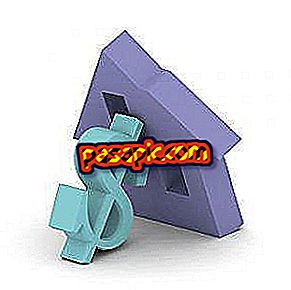Hoe een monitor op een Dell-computer aan te sluiten

Veel moderne computers kunnen twee monitoren tegelijkertijd gebruiken, in een configuratie die bekend staat als "dubbele monitor" of "multi-monitor". Een configuratie met twee monitors biedt vele voordelen, waaronder een groter werkgebied, Windows-toepassingen en multitasking. Als uw Dell-desktopcomputer een dual-head grafische kaart heeft en een extra beeldscherm heeft, kunt u twee monitoren tegelijkertijd gebruiken . U hebt alleen een extra stopcontact nodig.
- 2 poorten van elke video
- 2 DVI- of VGA-kabels
1
Schakel de computer uit. Plaats de tweede monitor naast de eerste en sluit de voedings- en videokabels aan.
2
Sluit de videokabel van de tweede monitor aan op de achterkant van de computer. Afhankelijk van de poorten en kabels hebt u mogelijk een DVI-VGA-adapter nodig.
3
Schakel de monitoren en de apparatuur in en ga vervolgens naar binnen. Klik met de rechtermuisknop op een leeg gedeelte van het bureaublad en selecteer 'Schermresolutie'.
4
Klik op de tweede monitor en kies 'Het bureaublad uitbreiden naar deze monitor' vanuit het menu 'Meerdere schermen'. (Als u alleen een monitor ziet, klikt u op "Detecteren".) Selecteer de maximale resolutie van "Resolutie" in het menu.
5
Klik en sleep de tweede monitor rond de eerste op uw bureaublad, totdat deze overeenkomt met de fysieke instellingen. Wanneer ze overeenkomen met de positie van de monitors op de tafel of het bureau, klik dan op "OK".
tips- Veel computers hebben slechts één DVI- of VGA-poort, maar u kunt uw bureaublad bijwerken met een nieuwe grafische kaart om dit probleem op te lossen.
- Laptops kunnen slechts op één monitor tegelijk worden aangesloten, maar ze kunnen hun ingebouwde LCD-schermen gebruiken om een configuratie met twee monitoren na te bootsen.